Microsoft 365에서 파일 스토리지 및 공유 설정
소규모 비즈니스 지원 및 학습에 대한 모든 소규모 비즈니스 콘텐츠를 확인하세요.
비즈니스용 파일 스토리지 및 공유를 설정하는 가장 좋은 방법 중 하나는 OneDrive와 팀 사이트를 함께 사용하는 것입니다. 이 방법은 직원 수가 적은 중소기업에 이상적입니다.
조사식: Microsoft 365에서 파일을 저장할 위치
이 비디오가 도움이 된 경우에는 소규모 비즈니스와 Microsoft 365를 처음 사용하는 사용자를 위한 전체 교육 시리즈를 참조하세요.
Microsoft 365 문서 스토리지 및 관리
OneDrive는 파일을 가끔 공유하면서 개별 용도로 설계되었습니다.
팀 사이트는 정기적으로 파일을 공유하고 공동 작업하도록 설계되었습니다. 팀 사이트는 여러 사람이 파일을 소유하고 공동 작업할 수 있는 공유 소유권이 있는 파일을 저장하는 데 적합합니다. Microsoft 팀을 만들어 팀 사이트를 추가합니다. Microsoft Teams에서 팀 만들기에서 자세히 알아보세요.
OneDrive와 팀 사이트 모두 사용자와 직원을 위해 어디서나 액세스할 수 있습니다.
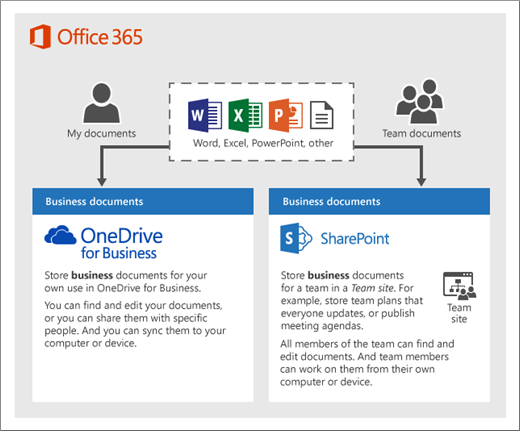
OneDrive와 팀 사이트를 함께 사용할 때 각 위치에 저장할 항목에 대한 권장 사항은 다음과 같습니다.
| 저장소 위치 | 무엇을 위한 것입니까? | 저장할 콘텐츠 |
|---|---|---|
| OneDrive | OneDrive에 콘텐츠를 저장하는 것은 컴퓨터에 파일을 저장하는 것과 같습니다. 다른 누구도 쉽게 액세스할 수 없습니다. 자세한 내용은 회사 또는 학교용 OneDrive란?을 참조하세요. |
다른 팀 구성원은 정기적으로 액세스하거나 공동 작업을 할 필요가 없는 업무용 파일. |
|
SharePoint 팀 사이트 |
공동 작업. Microsoft 365 그룹(예: Microsoft 365 관리 센터, Outlook 또는 Microsoft Teams에서 팀 만들기)을 만들면 해당 그룹에 대한 SharePoint 팀 사이트가 만들어집니다. 마찬가지로 SharePoint 홈페이지 또는 SharePoint 관리 센터에서 새 SharePoint 팀 사이트를 만들 때 Microsoft 365 그룹도 만듭니다. 자세한 내용은 SharePoint 팀 사이트가란? 및 SharePoint에서 팀 사이트 만들기를 참조하세요. |
공유 소유권이 있는 파일입니다. 조직의 각 작업 단위에 대해 별도의 팀 사이트를 사용하는 것이 좋습니다. 예를 들어 직원 및 재무 문서를 소규모 팀에 비공개로 유지하려면 별도의 팀 사이트를 만듭니다. |
참고
SharePoint에는 비즈니스에 사용할 수 있는 다른 유형의 사이트도 있습니다. 인트라넷의 통신 사이트를 사용하여 광범위한 대상 그룹에 대한 정보를 게시할 수 있습니다. 또한 허브 사이트를 사용하여 인트라넷의 사이트를 연결할 수 있습니다.
파일 저장 및 공유를 위한 최상의 방법
다음은 OneDrive 또는 SharePoint 팀 사이트에서 최대한 활용하기 위한 몇 가지 팁입니다.
기타 유형의 중소기업에 권장되는 파일 저장 및 공동 작업 사항
단독 소유: OneDrive를 사용하여 사용자 고유의 파일을 저장하고 사례별로 고객과 공유합니다.
공동 소유권: 두 소유자 모두 OneDrive를 사용하고 파일을 앞뒤로 공유합니다.
외부 클라이언트 또는 파일에 액세스해야 하는 파트너가 있는 비즈니스: 특정 고객을 위한 문서를 저장하고 공유할 새 팀 사이트를 만듭니다. 해당 고객에 대한 액세스를 허용하도록 사이트를 설정합니다. 그러면 한 고객이 실수로 다른 고객을 위한 정보에 액세스할 수 있다는 것을 걱정할 필요가 없습니다.
개인 파일을 비공개로 보관
OneDrive에 파일을 저장할 때 다른 사용자와 공유하지 않는 한 사용자가 파일에만 액세스할 수 있습니다. 파일을 공유할 때 전달할 수 있는 링크를 만들거나 특정 사용자와만 공유하도록 선택할 수 있습니다. OneDrive에서 별도의 폴더를 공용, 개인, 개별 프로젝트 같은 다양한 용도로 만들 수도 있습니다. 각 폴더는 다른 사용자 또는 그룹과 공유하거나 다른 사용자와 공유할 수 없습니다.
공유에 대한 자세한 내용은 Microsoft 365와 파일 및 폴더 공유를 참조하세요.
남아 있는 공간 추적
OneDrive에 남은 스토리지 공간을 확인하려면 회사 또는 학교 스토리지용 OneDrive 관리를 참조하세요.
OneDrive 또는 SharePoint 팀 사이트에 저장할 수 있는 파일은 무엇인가요?
거의 모든 형식의 파일을 업로드할 수 있지만 파일 이름의 일부 파일 이름과 문자는 허용되지 않습니다. 자세한 내용은 OneDrive 및 SharePoint의 제한 사항 및 제한을 참조하세요.
타사 스토리지 서비스 사용 또는 사용 안 함
사용자가 OneDrive 및 팀 사이트 외에도 Dropbox와 같은 서비스를 사용하여 문서를 저장하고 공유할 수 있도록 Microsoft 365 사용자에 대해 타사 스토리지를 사용하도록 설정할 수 있습니다. 이렇게 하면 사용자가 이미 사용 중이거나 비즈니스 프로젝트에 선호하는 서비스를 제공하는 데 효과적입니다. Microsoft 365를 사용하는 조직의 사용자가 타사 서비스에서 파일을 열지 않도록 하려면 다음 단계에 따라 해제합니다.
중요
타사 스토리지는 기본적으로 사용하도록 설정되므로 사용자가 사용할 수 없도록 하려면 즉시 이러한 단계를 수행해야 합니다.
관리 센터에 로그인합니다.
설정>조직 설정 페이지로 이동합니다.
서비스 탭에서 웹에서 Microsoft 365를 선택합니다.
사용자가 웹의 Microsoft 365에 있는 타사 스토리지 서비스에 저장된 파일을 열 수 있도록 하려면 확인란을 선택하거나 선택 취소한 다음 저장을 선택합니다.
다음 단계
파일 스토리지 및 공유를 위해 팀 사이트를 사용자 지정합니다. 이 단계별 자습서에서는 더 많은 저장 및 공동 작업 기능을 활용할 수 있는 방법을 보여 줍니다.
OneDrive에 파일 및 폴더를 업로드하고 저장합니다. OneDrive에 300개 이상의 파일 형식을 저장할 수 있습니다.
SharePoint 팀 사이트에 파일 및 폴더를 업로드하여 팀 구성원과의 공동 작업을 더 쉽게 만듭니다. 팀의 모든 사용자는 SharePoint 팀 사이트에 액세스할 수 있습니다.
태블릿 및 휴대폰에서 Microsoft 365 생산성 앱을 설정합니다. OneDrive 및 태블릿 또는 휴대폰의 팀 사이트에 저장된 파일을 편집 할 수 있도록 이 작업을 수행해야 합니다. 태블릿 또는 휴대폰용 앱을 설치하지 않으면 파일을 볼 수 있지만 편집할 수는 없습니다.
온라인 파일을 PC 또는 Mac과 동기화 하면 오프라인 상태인 경우에도 컴퓨터에서 항상 사용할 수 있습니다.
팀 구성원과 OneDrive 파일 및 폴더를 공유합니다. 직원이 자리를 비거나 회사를 떠나는 경우 다른 직원이 OneDrive에 저장된 공유 파일에 액세스할 수 있습니다.
관련 콘텐츠
구독에 대한 스토리지 공간 추가 (문서)
Microsoft 365 Business와 파일 및 폴더 공유 (동영상)
OneDrive에 파일 및 폴더 업로드 및 저장 (문서)
SharePoint 팀 사이트에 파일 및 폴더 업로드 (비디오)
파일 스토리지 및 공유를 위해 팀 사이트 사용자 지정 (문서)